リモートデスクトップサービス : RemoteApp に接続する2017/02/22 |
|
クライアントコンピューターから サーバーで公開されている RemoteApp に接続して利用します。
例として、Windows 10 クライアントから接続します。 なお、クライアントコンピューターは、リモートデスクトップサービスが稼働しているサーバー名が名前解決できるのであれば、 ドメインに参加していなくとも接続可能です。 |
|
| [1] | Web ブラウザを起動し、[https://[RemoteApp公開サーバーのホスト名またはIPアドレス]/RdWeb/] にアクセスするとログイン画面が表示されます。 セッションコレクションの作成でアクセス許可した任意のドメインユーザー名とパスワードを入力し [サインイン] をクリックします。 |
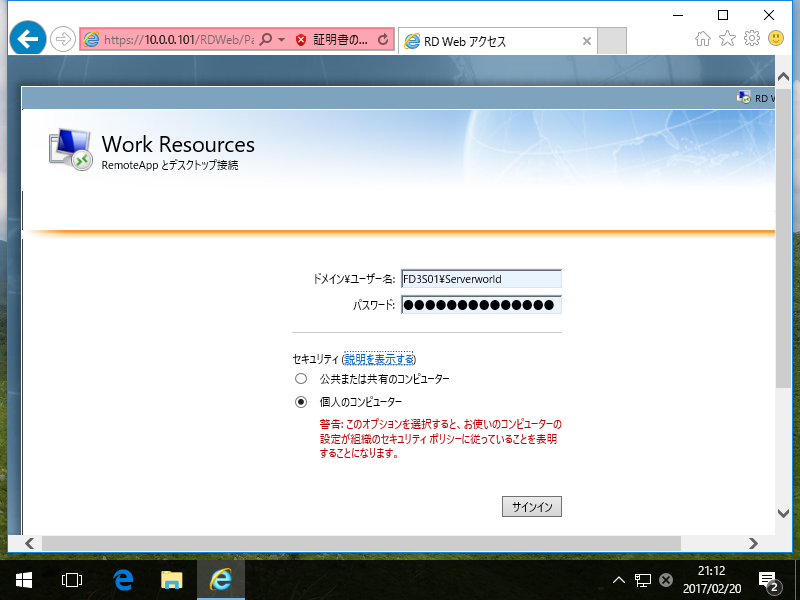
|
| [2] | 正常にログインすると公開された RemoteApp プログラムのアイコンの一覧が表示されます。 ここで利用したいプログラムのアイコンをクリックします。 |
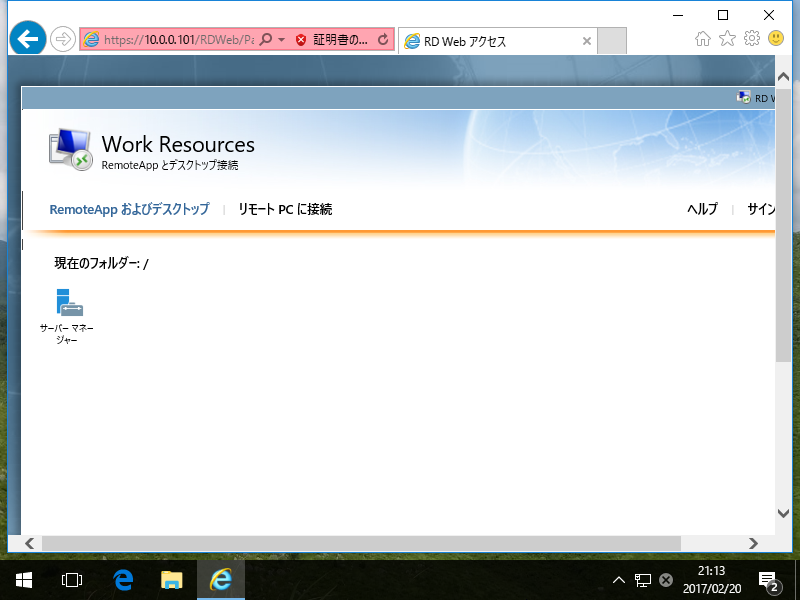
|
| [3] | 不明な発行元である旨が表示されますが、素性が分かっている自身のサーバーであれば問題ないので [接続] をクリックします。 |
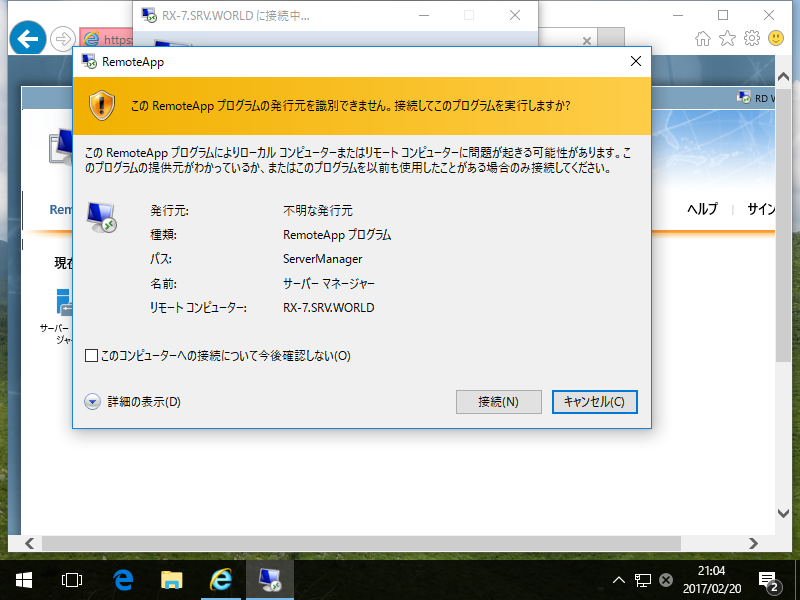
|
| [4] | 接続ユーザーのパスワードを入力します。 |
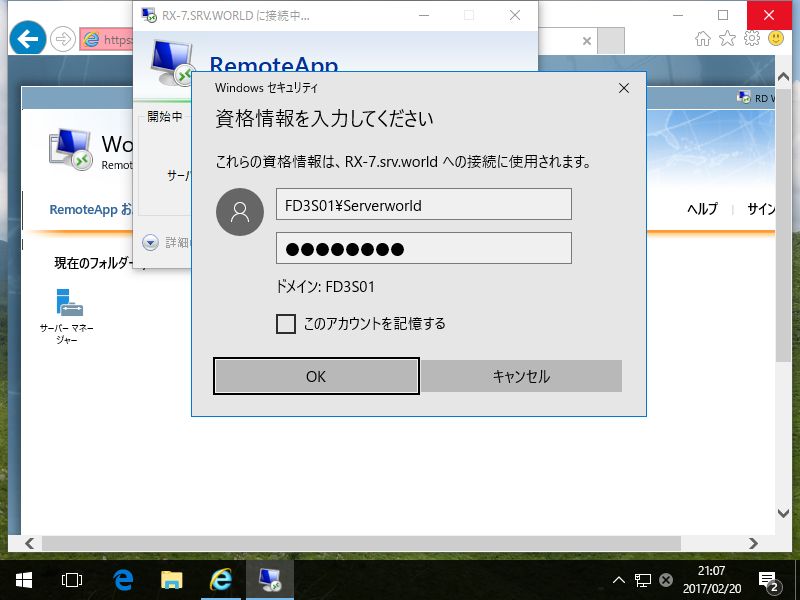
|
| [5] | RemoteApp に接続できました。リモートデスクトップのようにデスクトップ画面がそのまま表示されるのではなく、アプリケーションウィンドウのみが表示されるため、 ローカルアプリケーションと同様の操作感で操作可能です。 |
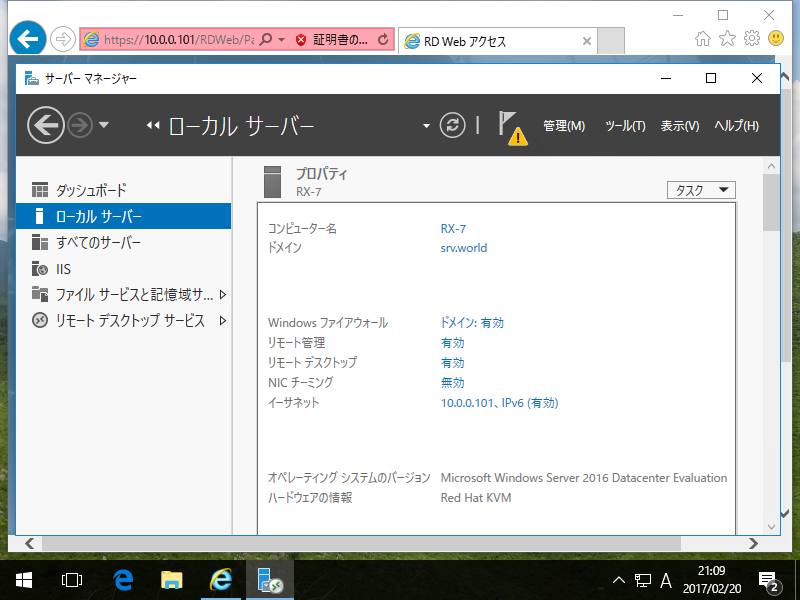
|
| [6] | なお、[2] の画面で、画面上部の [リモートPCに接続] をクリックすると、通常のデスクトップ画面への接続も可能です。 |
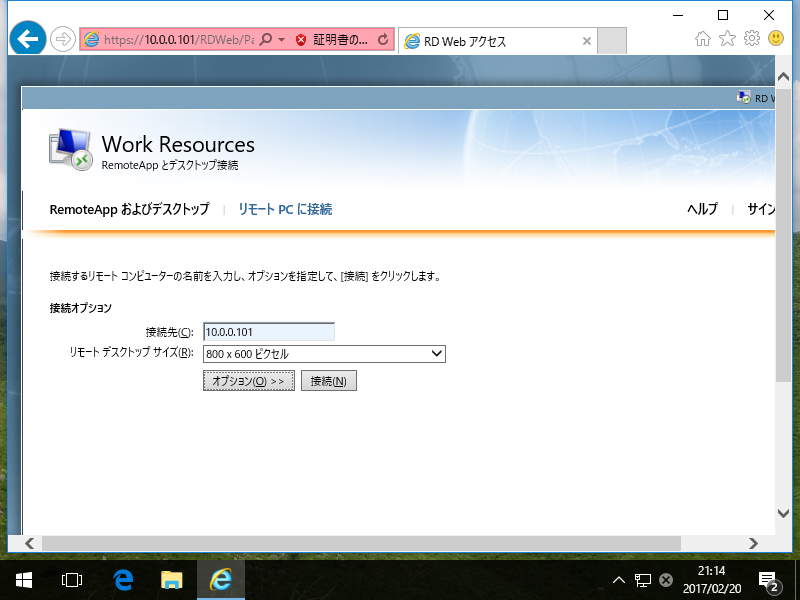
|
| [7] | 認証が成功すると、以下のようにデスクトップ画面にも接続できます。 |
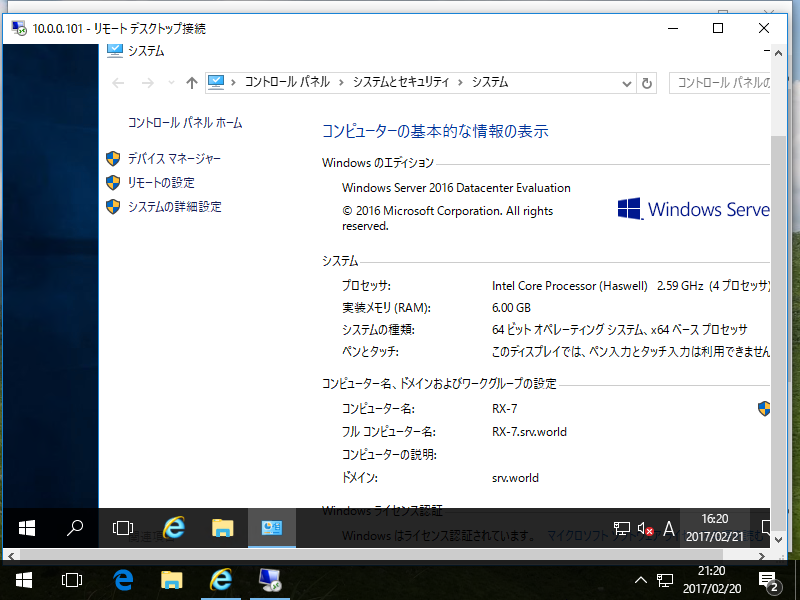
|
関連コンテンツ